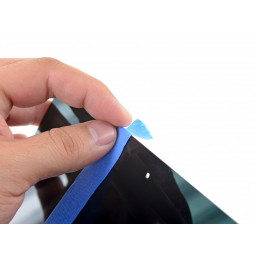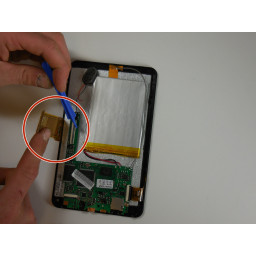Ваша заявка или вопрос будут отправлены 10-ти наиболее подходящим по сферам деятельности сервисным центрам Москвы. Всего в Москве - 5 191 сервисный центр, которые ремонтируют 374 вида техники.
iPad Pro 12,9 "Замена дисплея в сборе

Шаг 1
Положите на дисплей iPad перекрывающиеся полоски прозрачной упаковочной ленты, пока все лицо не закроется.
Делайте все возможное, чтобы следовать остальной части руководства, как описано. Однако, как только стекло разбито, оно, скорее всего, продолжит трескаться, когда вы работаете, и вам может понадобиться металлический инструмент для извлечения стекла, чтобы вычистить стекло.
Шаг 2
В течение всего процесса ремонта, когда iOpener охлаждается, разогревайте его в микроволновой печи еще тридцать секунд за раз.
Шаг 3
Обратитесь к этим изображениям, следуя руководству, чтобы увидеть, где клей самый толстый и где лучше всего резать с помощью инструмента для открывания.
Шаг 4
Шаг 5
Подождите около двух минут, пока клей не станет мягким, прежде чем переходить к следующему шагу.
Шаг 6
Шаг 7
После того, как вы открыли небольшой зазор между передней панелью и задним корпусом, вставьте лезвие алебардного spudger или открыватель в созданный вами зазор.
Шаг 8
После того, как клей смягчится, вставьте алебардный spudger в iPad рядом с открывающим киркой.
Разрежьте клей вдоль нижней левой стороны iPad с помощью алебардного spudger. Это может потребовать разогрева края iPad.
Продолжайте сдвигать алебардный spudger вперед и назад, чтобы убедиться, что большая часть клея отделена.
Шаг 9
Удалите алебардный spudger.
Шаг 10
После того, как клей смягчится, вставьте лезвие алебардного spudger в iPad над проемом открытия.
Разрежьте клей вдоль верхней левой стороны iPad по направлению к фронтальной камере, используя алебардный spudger. Это может потребовать разогрева края iPad.
Шаг 11
Удалите алебардный spudger.
Шаг 12
Как только передняя панель будет должным образом нагрета, вставьте лезвие алебардного spudger рядом с открытием выбора от предыдущего шага.
Сдвиньте лезвие вдоль верхнего края iPad, останавливаясь перед тем, как добраться до фронтальной камеры.
Шаг 13
Шаг 14
Вставьте лезвие алебардного spudger непосредственно перед камерой, расположенной напротив, на противоположной стороне от открытия отверстия.
Продолжайте двигать лезвие алебардного spudger в верхний правый угол iPad.
Шаг 15
Шаг 16
Продолжайте использовать алебардный spudger, чтобы отрезать клей, удерживающий дисплей в сборе, останавливаясь в середине правого края.
Шаг 17
Вставьте этот кирку в середину правого края iPad.
Шаг 18
Сдвиньте алебардный spudger вниз по стороне iPad, чтобы отделить клей.
Шаг 19
Вставьте кирку в нижний правый угол iPad, куда вы скользили лезвием.
Удалите алебардный spudger.
Шаг 20
Вставьте лезвие алебардного spudger слева от отверстия выбора в нижнем правом углу iPad.
Продвиньте алебардный spudger вдоль нижнего края iPad, останавливаясь около 1 сантиметра, прежде чем достигнуть кнопки домой.
Шаг 21
Вставьте кирку справа от кнопки «Домой».
Шаг 22
Сдвиньте алебардный spudger, чтобы обрезать клей под кнопкой домой.
Шаг 23
Продолжайте сдвигать лезвие по краю, пока не дойдете до первого вставленного кирки.
Шаг 24
Поднимите верхний край дисплея и сдвиньте его к передней камере, чтобы получить доступ к внутренним компонентам iPad.
Шаг 25
Чтобы отсоединить аккумулятор:
Во-первых, надежно подпирайте дисплей, чтобы он не упал и не натянул кабели дисплея во время работы.
Затем выкрутите девять винтов Phillips, крепящих экран EMI на плате логики:
Восемь 1,2 мм винтов
Один 2,4 мм винт
Шаг 26
Снимите защитный экран от логической платы.
Снимите щит EMI платы логики.
Шаг 27
Шаг 28
Оставьте его там, чтобы не допустить соприкосновения проводов разъема батареи до тех пор, пока вы не закончите ремонт.
Шаг 29
2,4 мм Филлипс винт
1,2 мм винт Филлипса
Снимите кронштейн кабеля дисплея.
Шаг 30
Шаг 31
Обязательно удалите весь оставшийся клей с корпуса iPad и установите новый при сборке iPad.
Комментарии
Пока еще нет ниодного комментария, оставьте комментарий первым!
Также вас могут заинтересовать
Вам могут помочь


Лаборатория ремонта